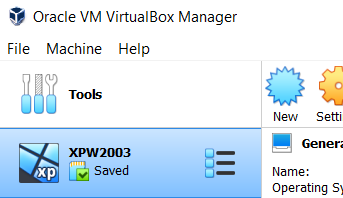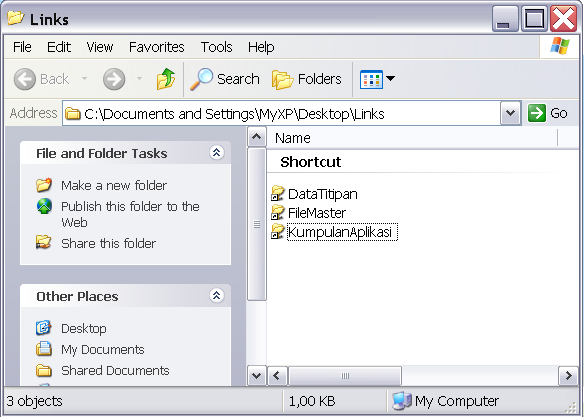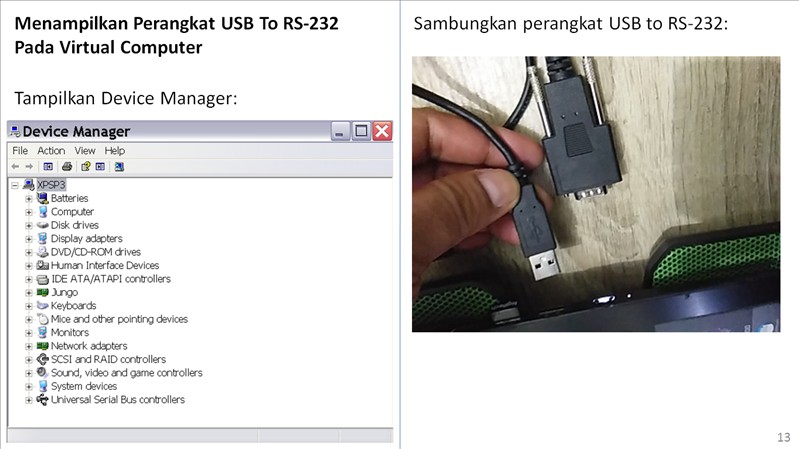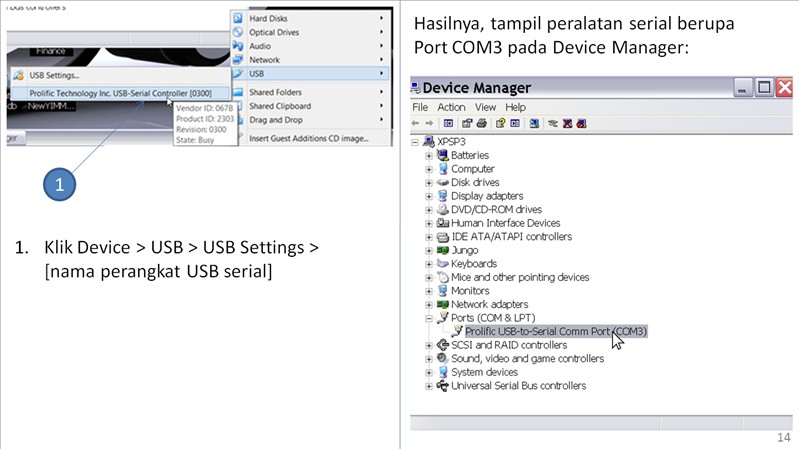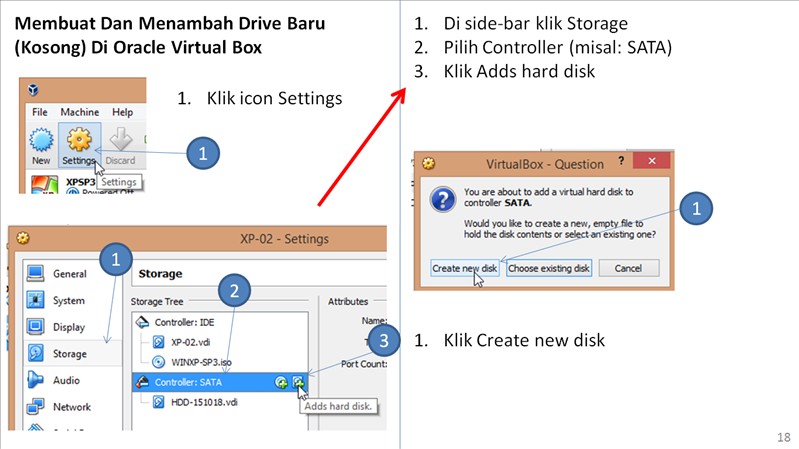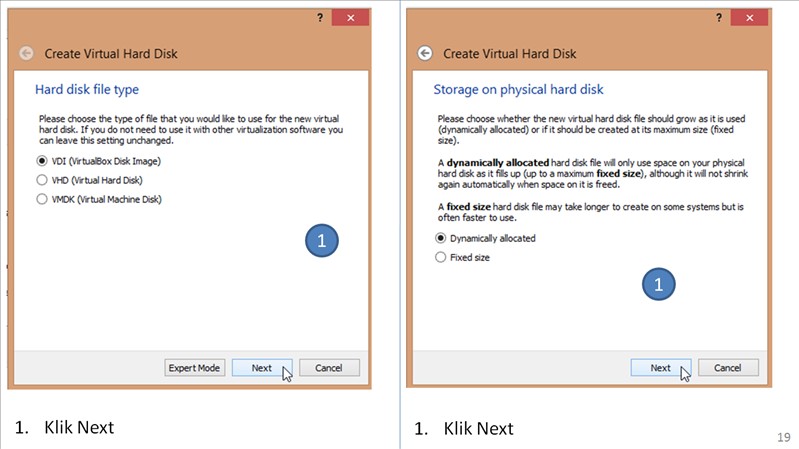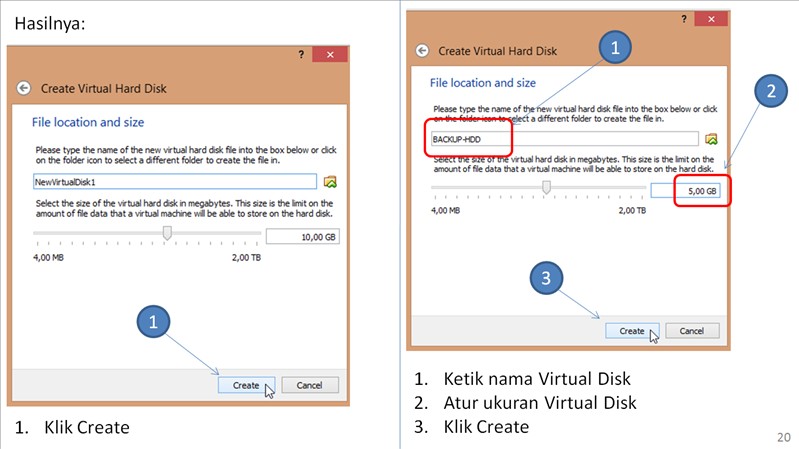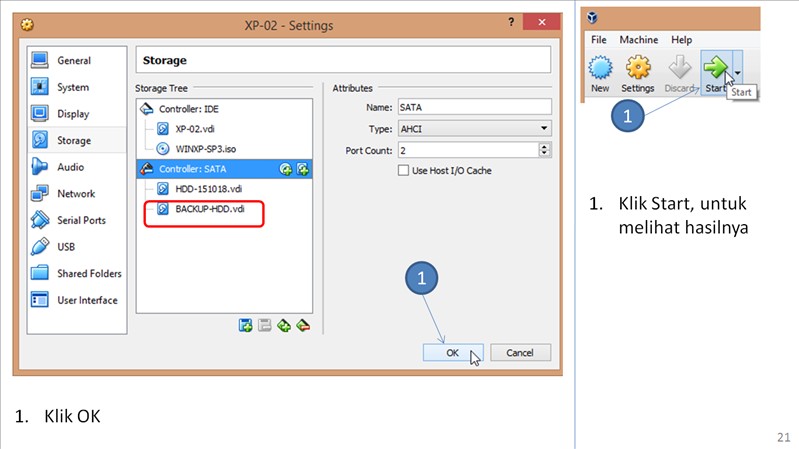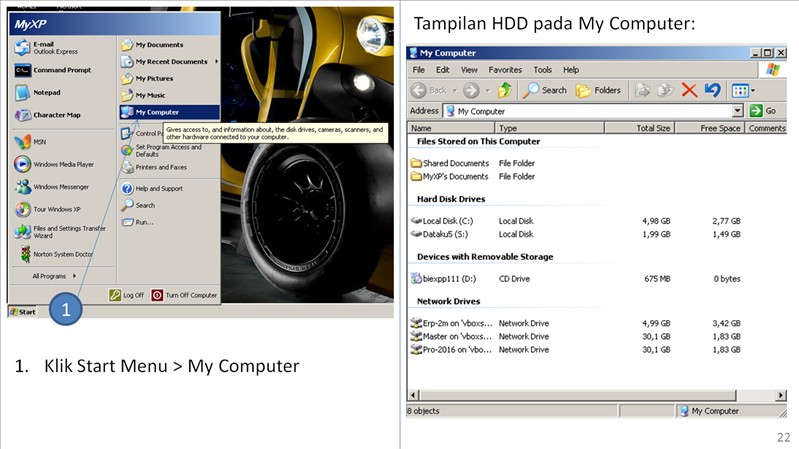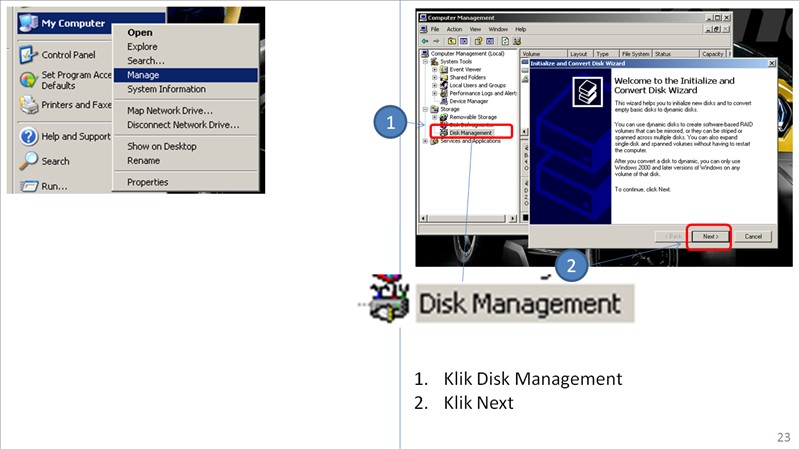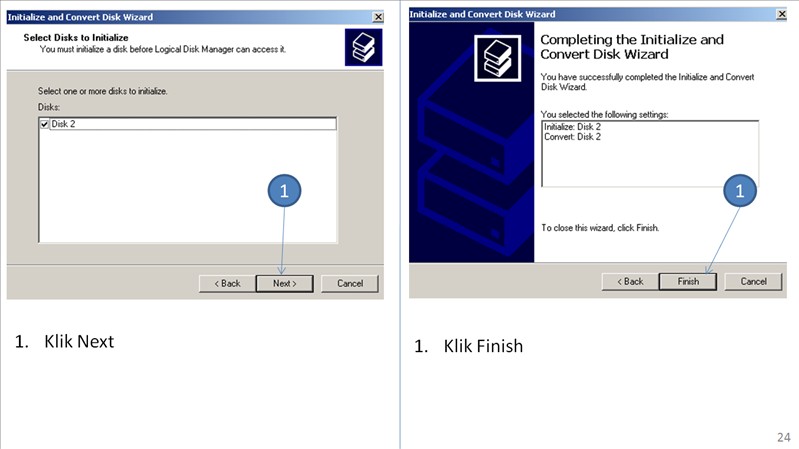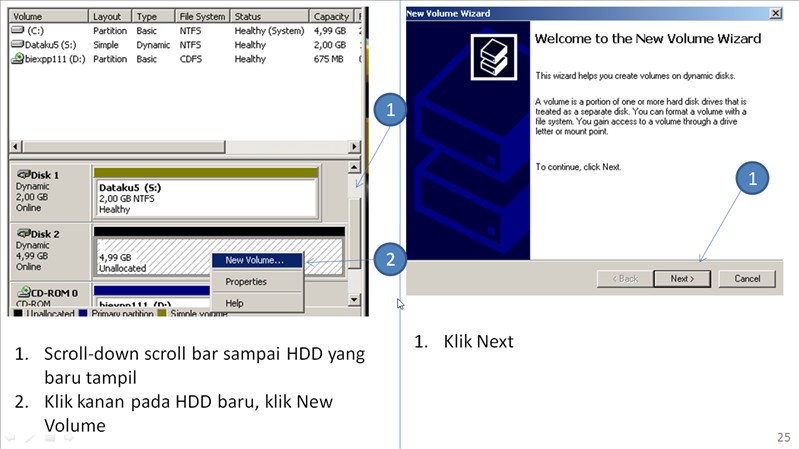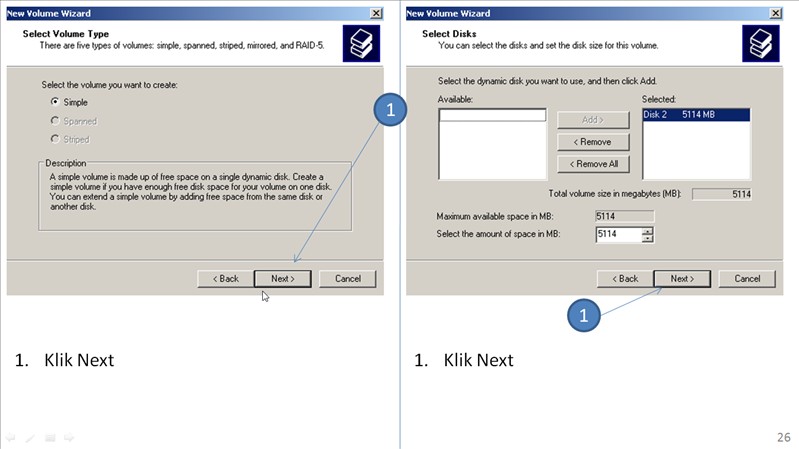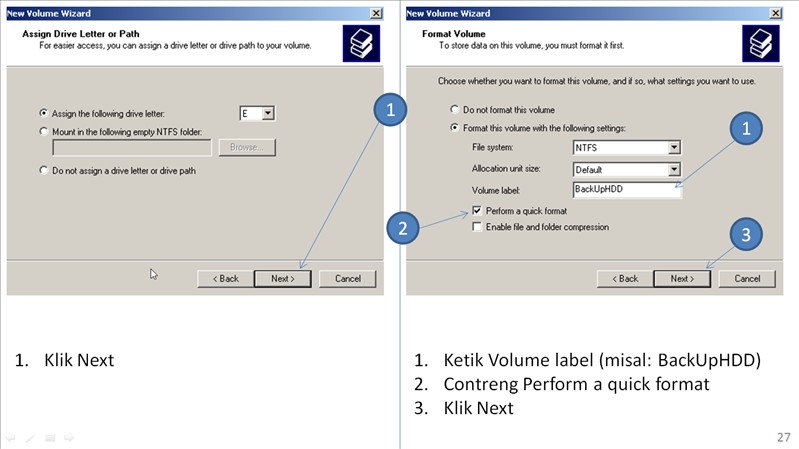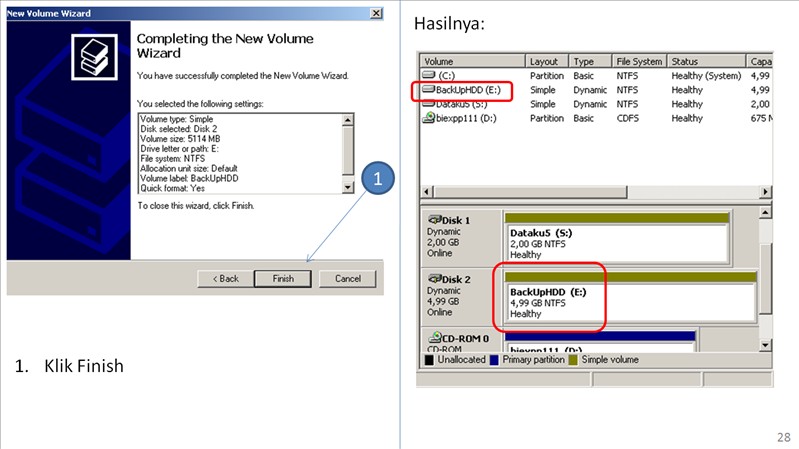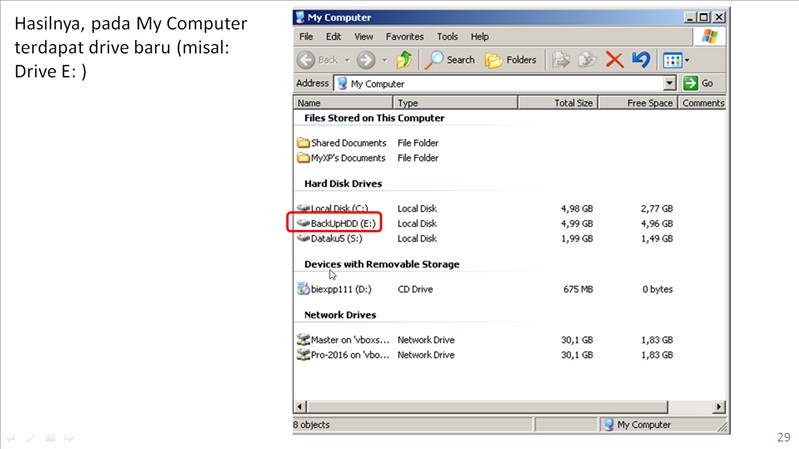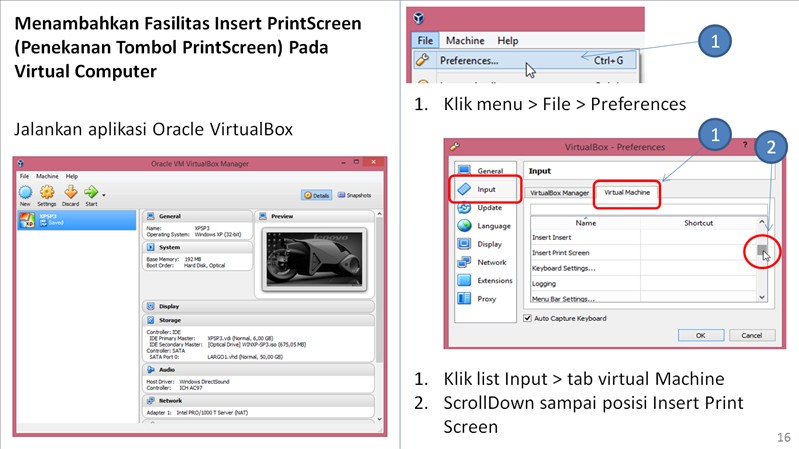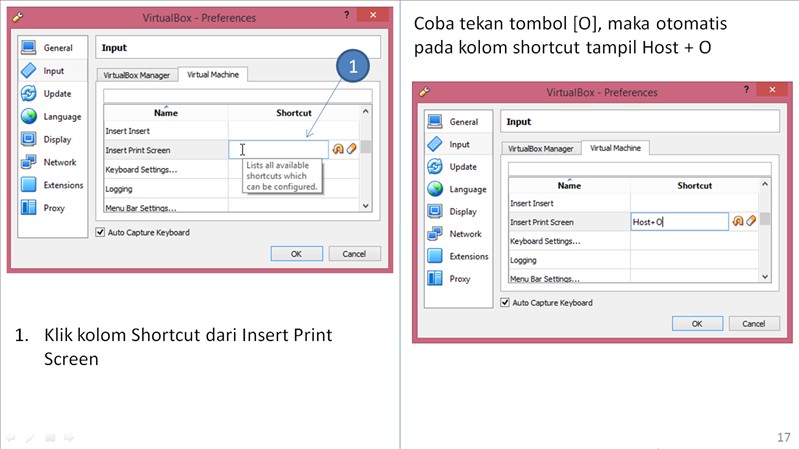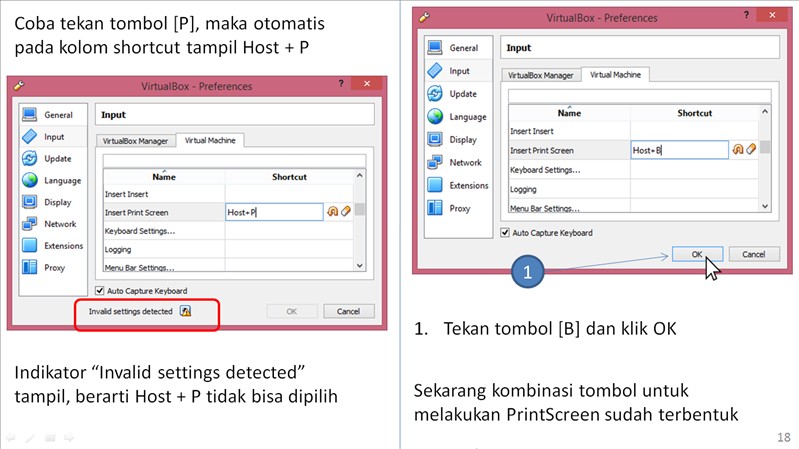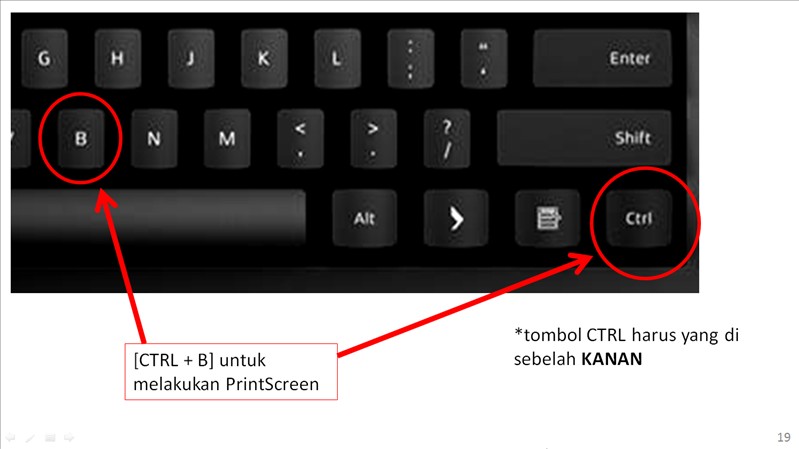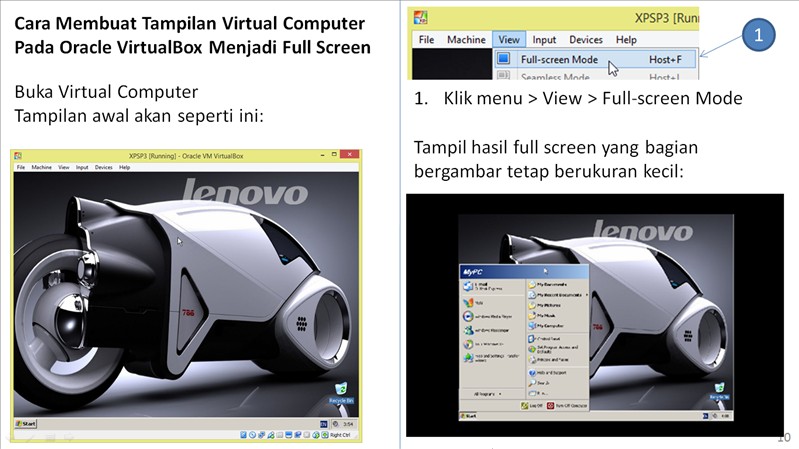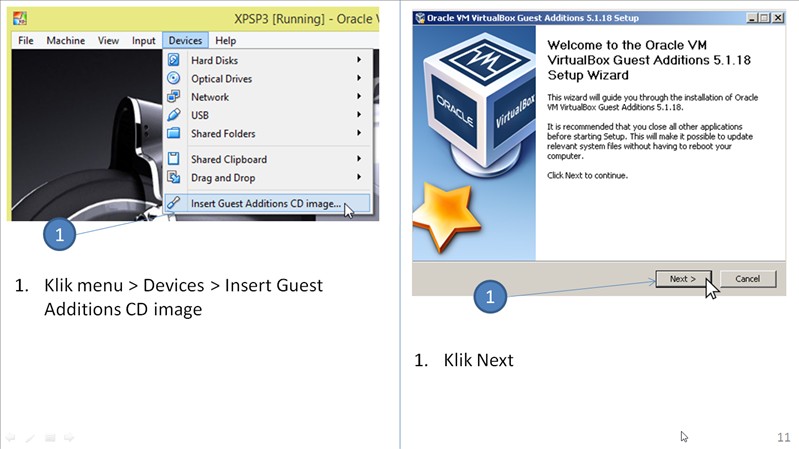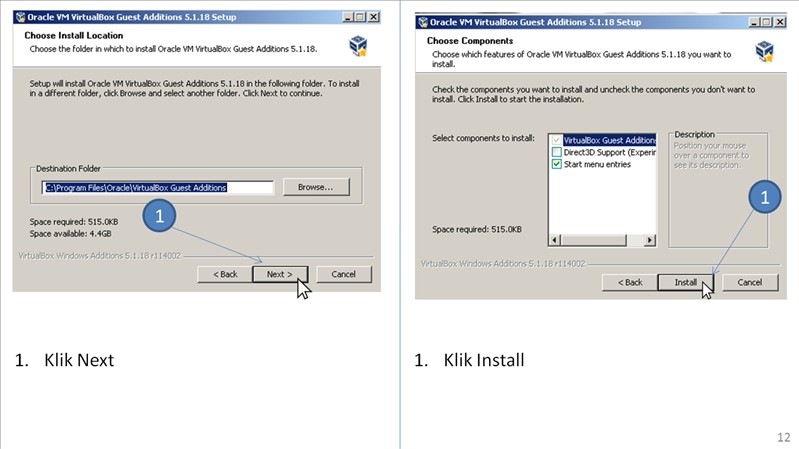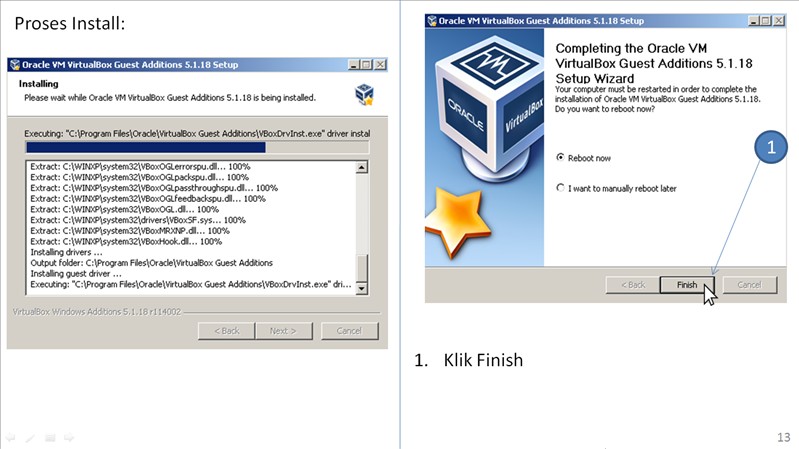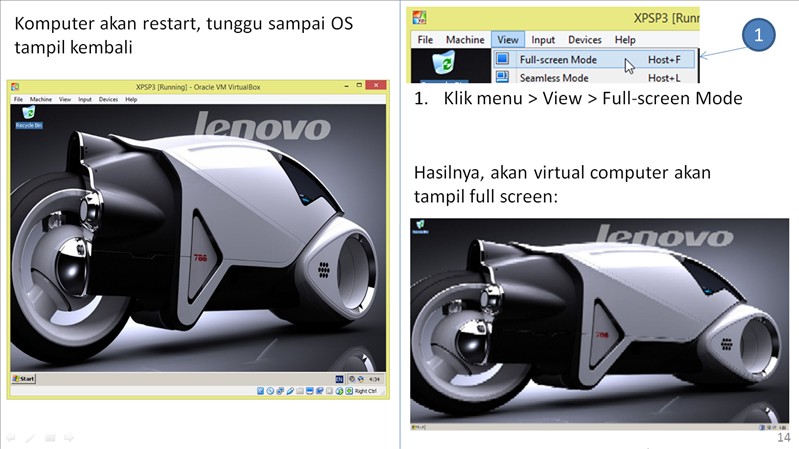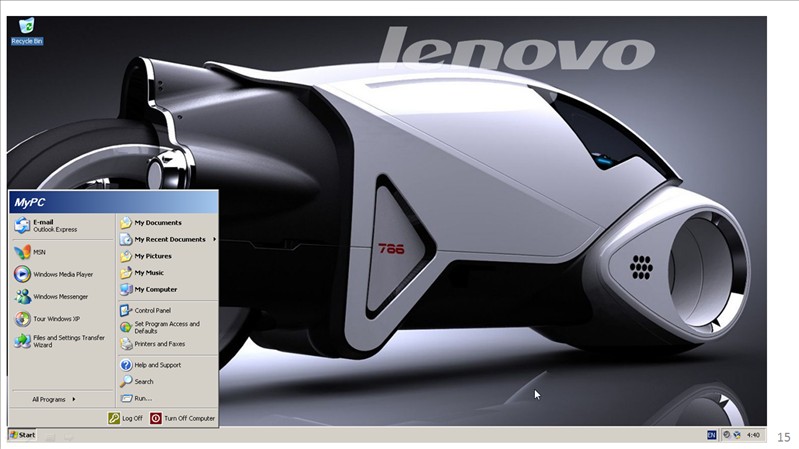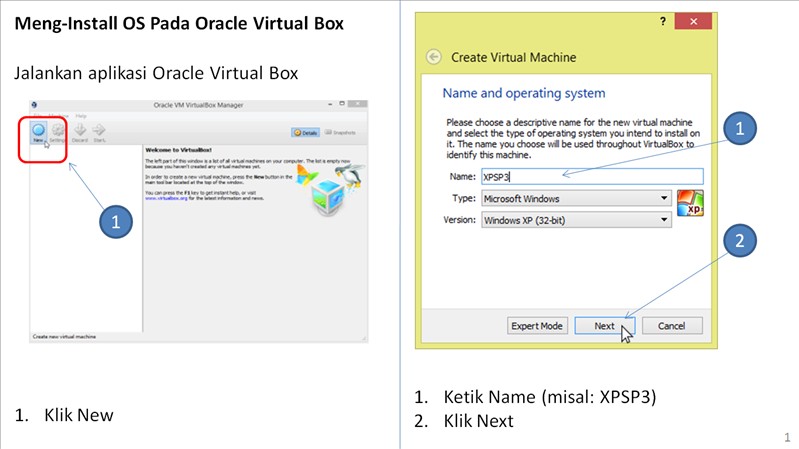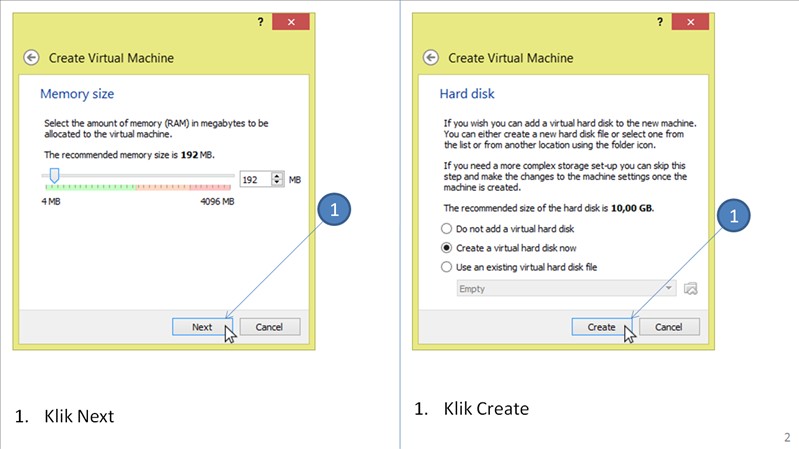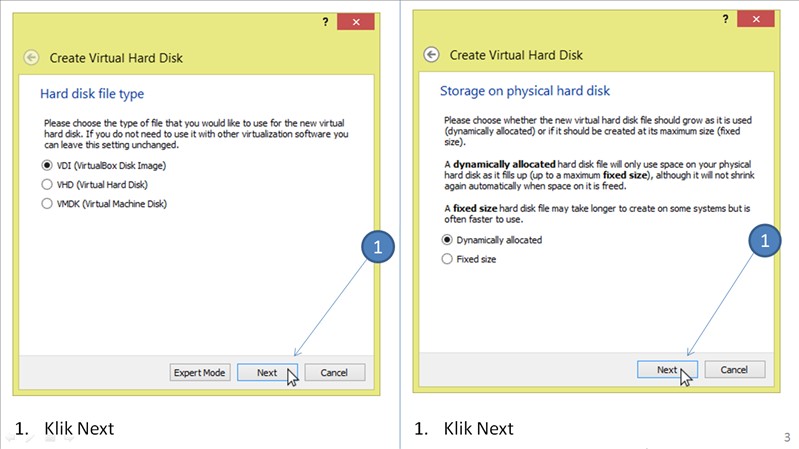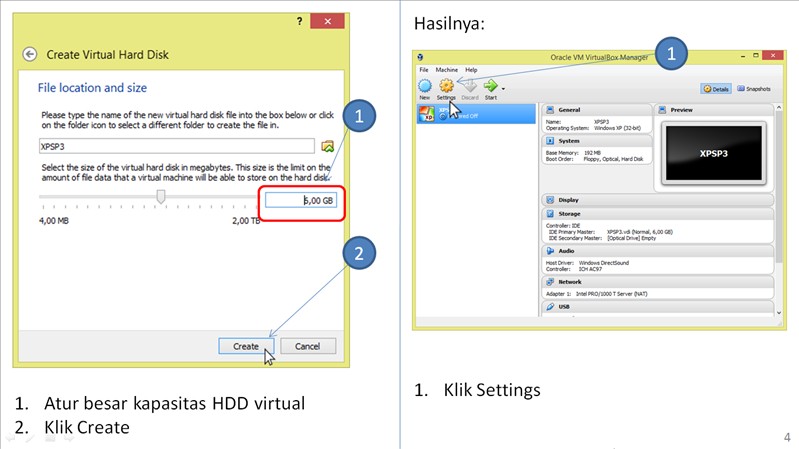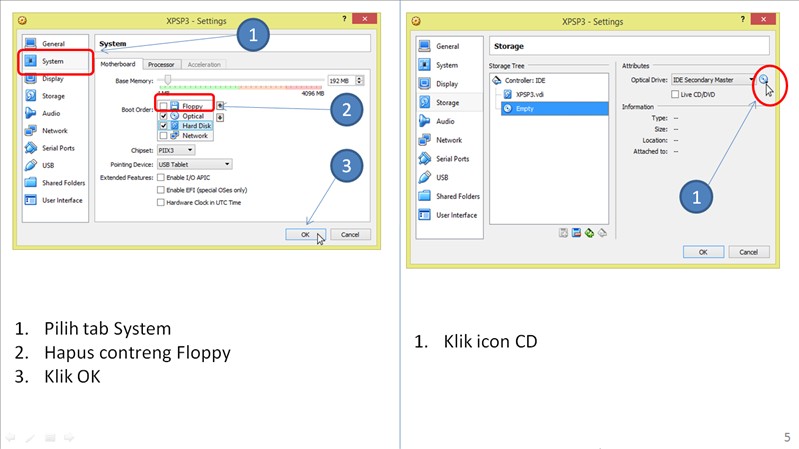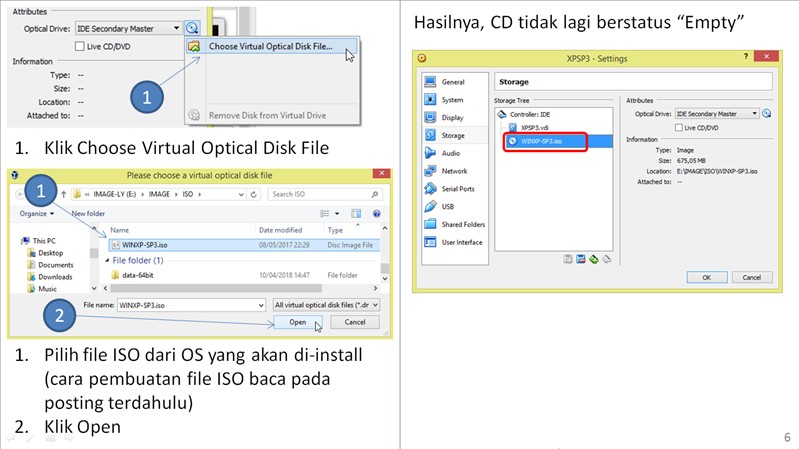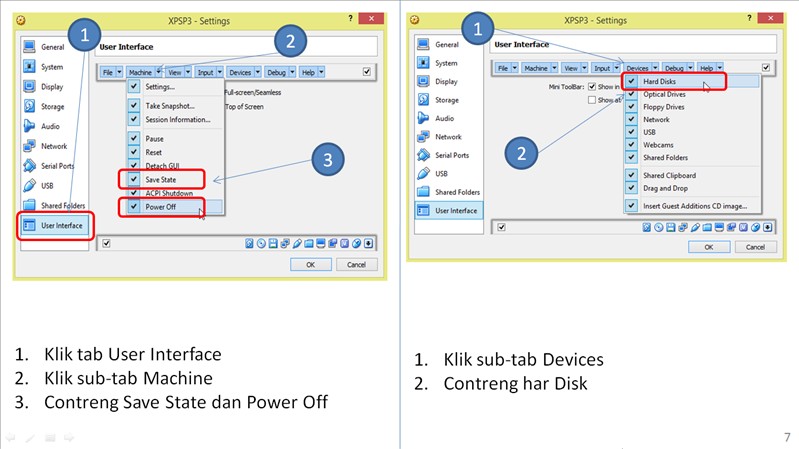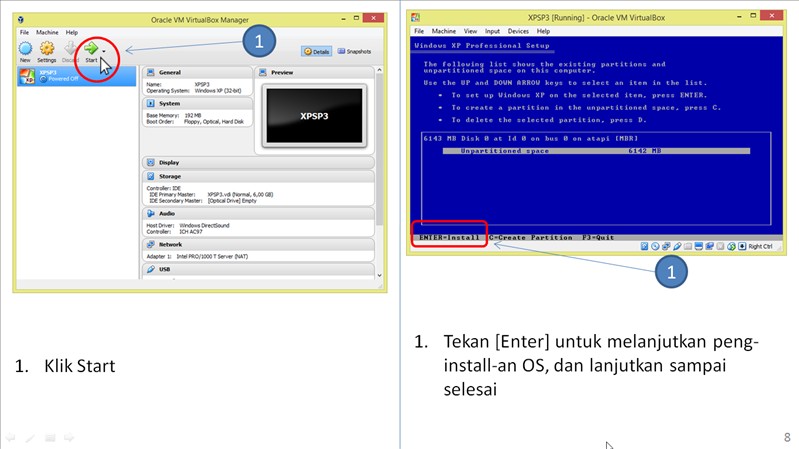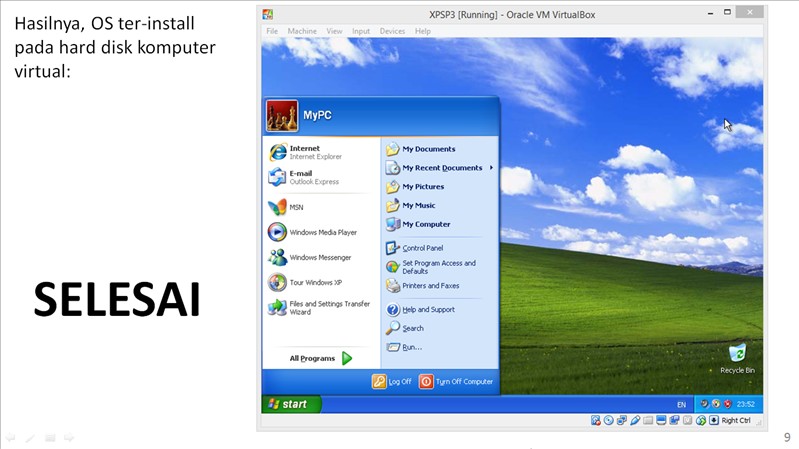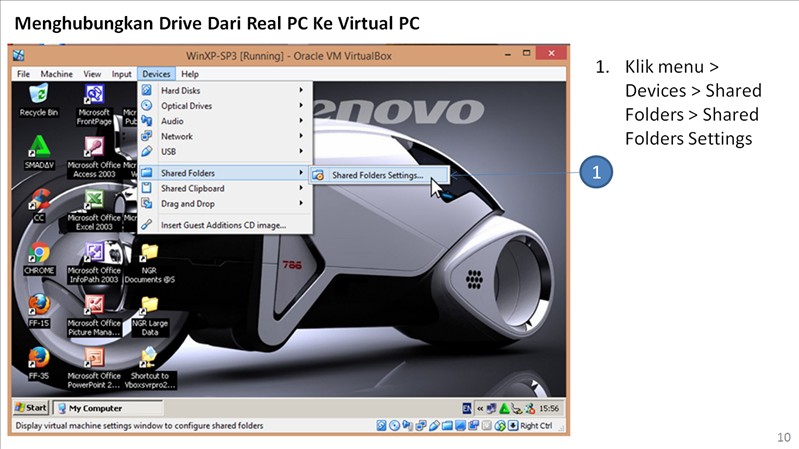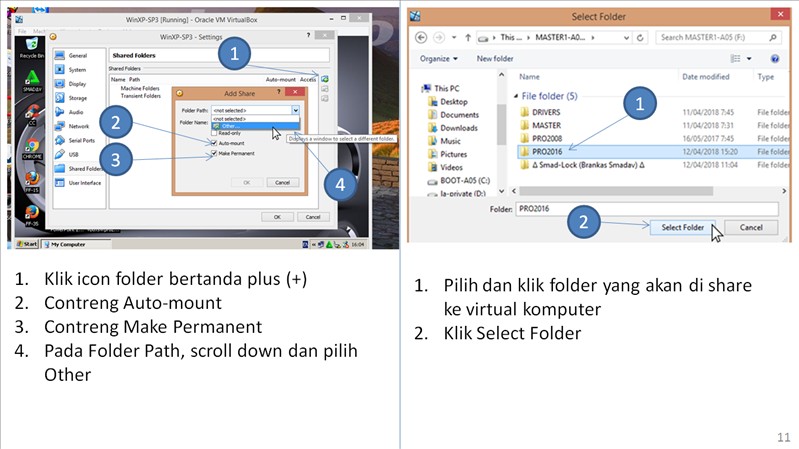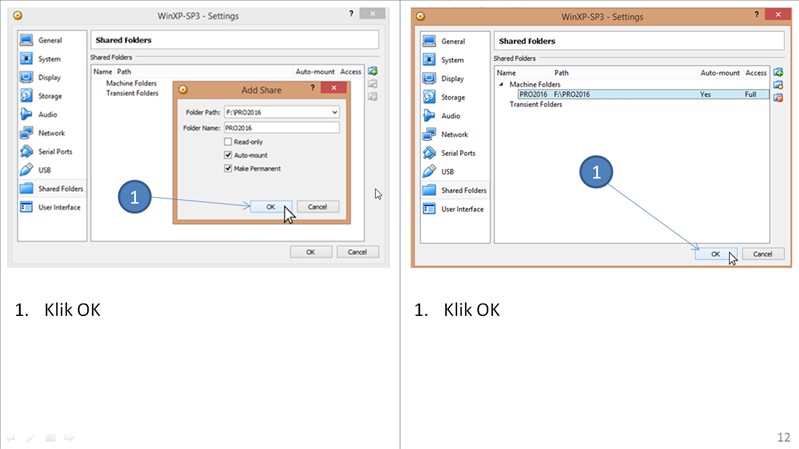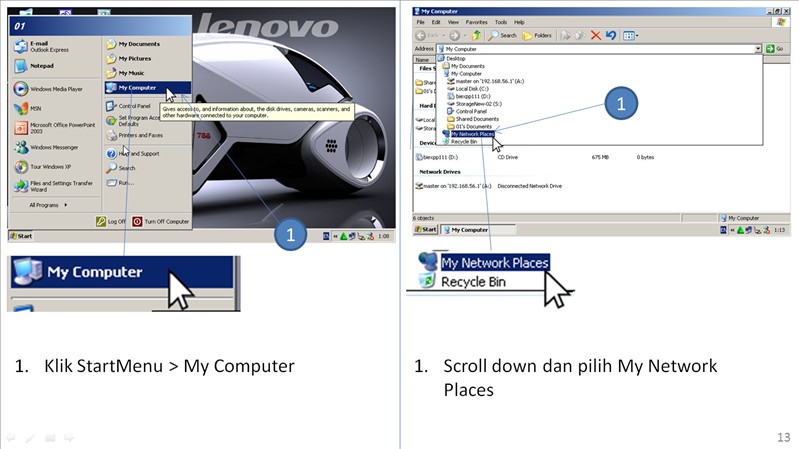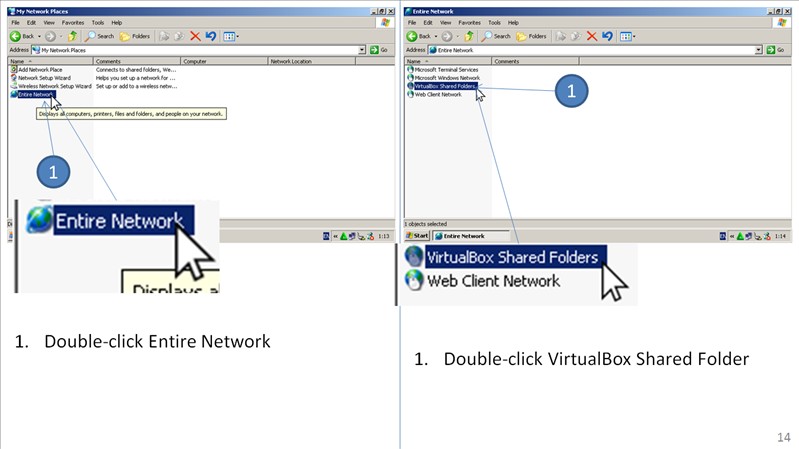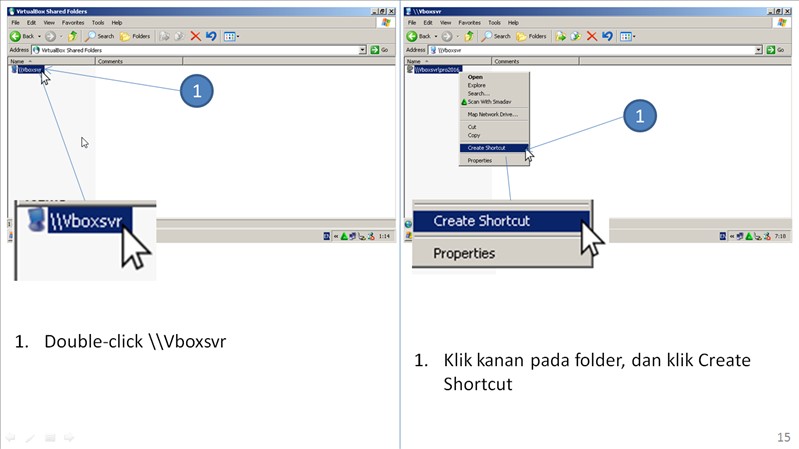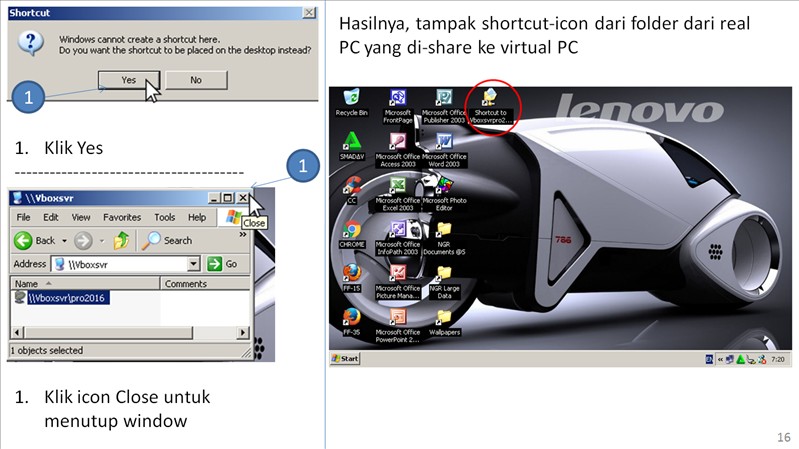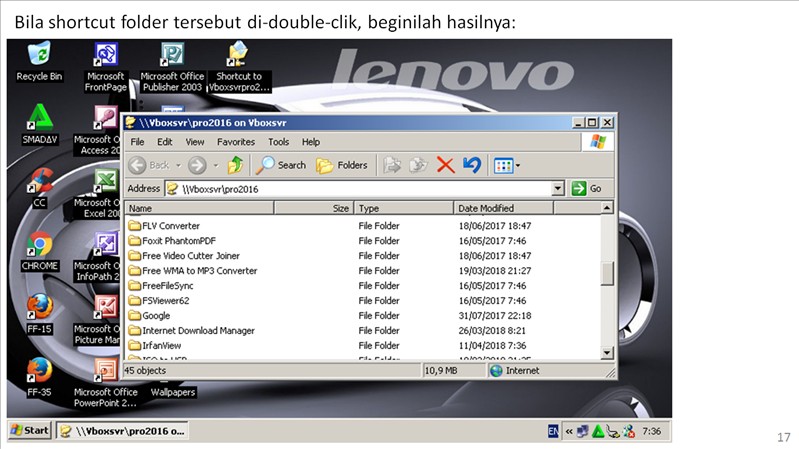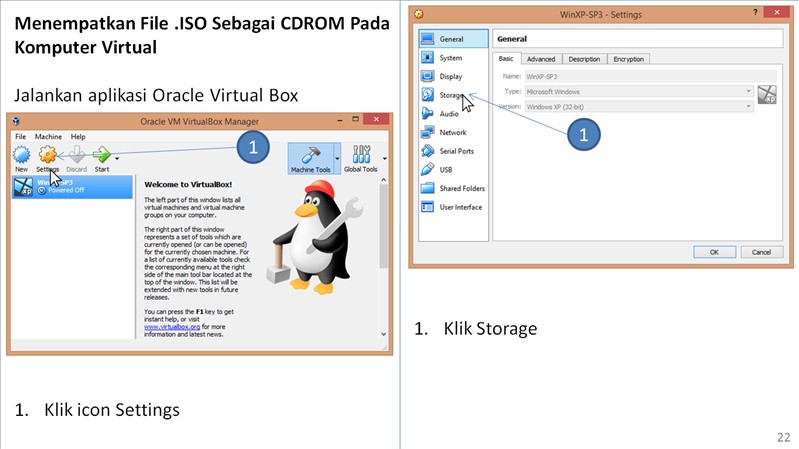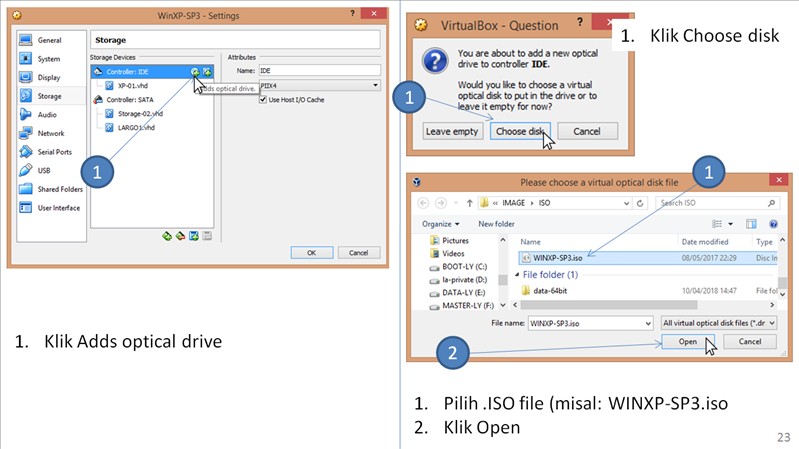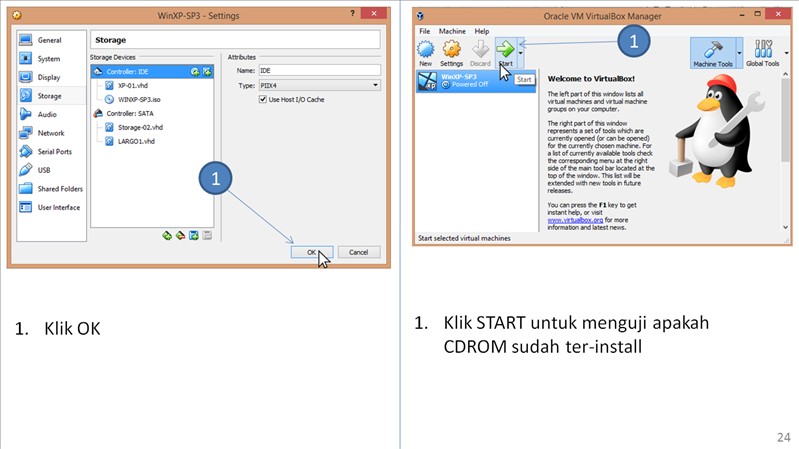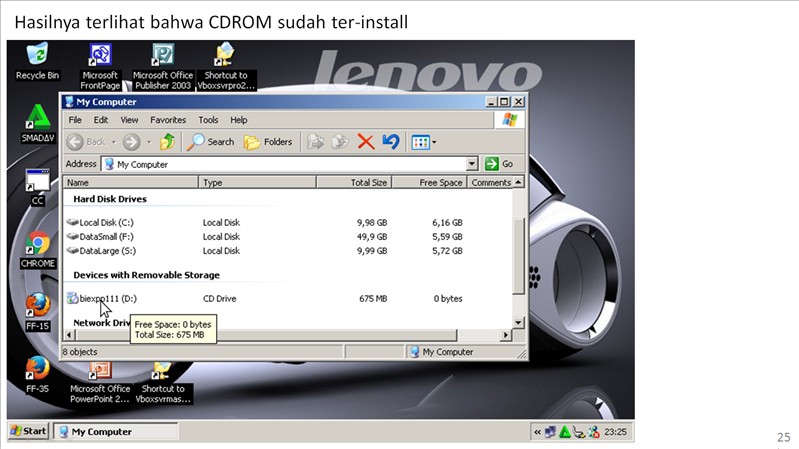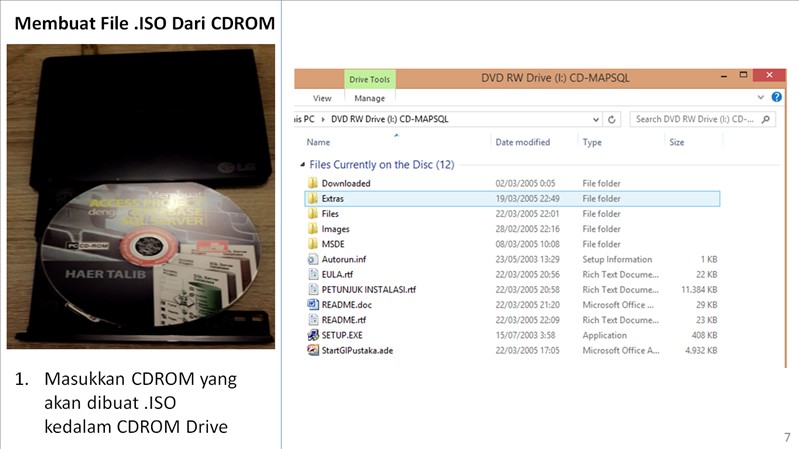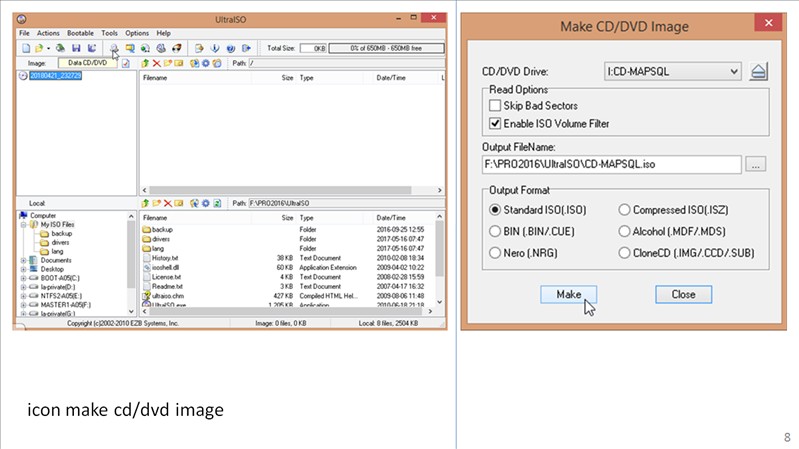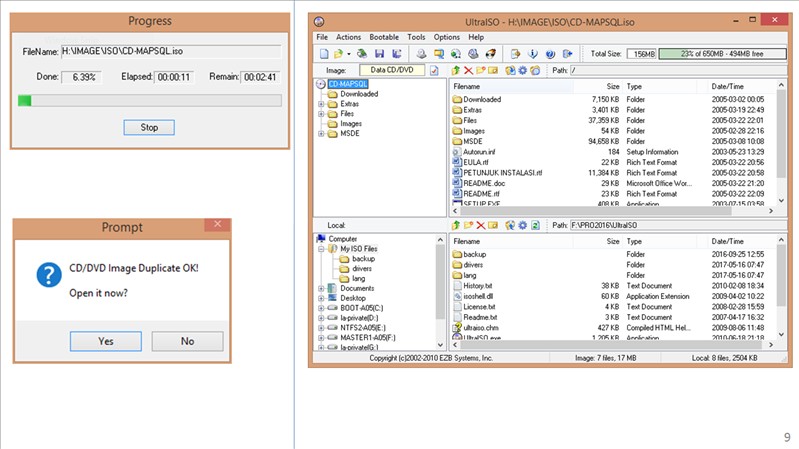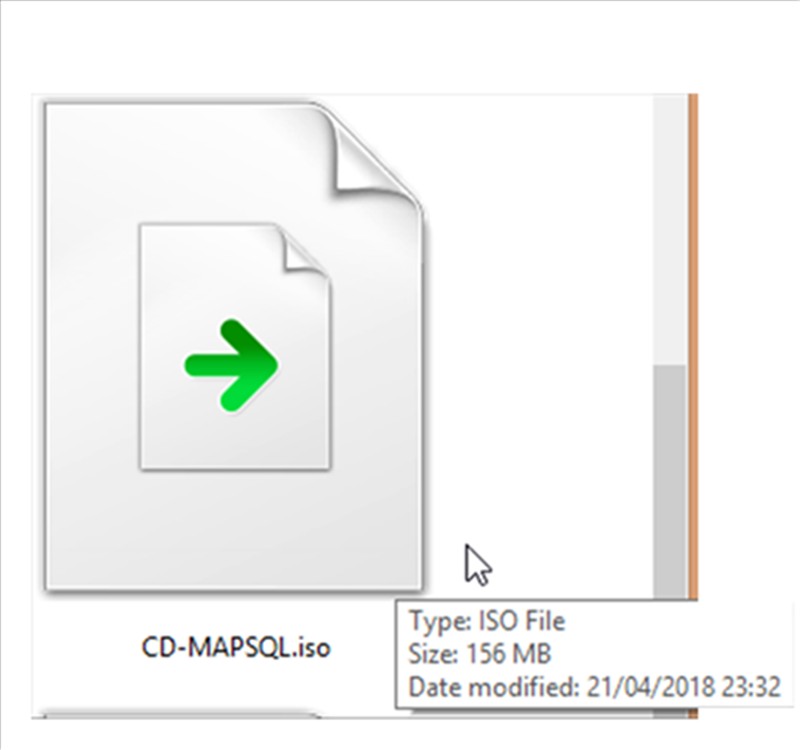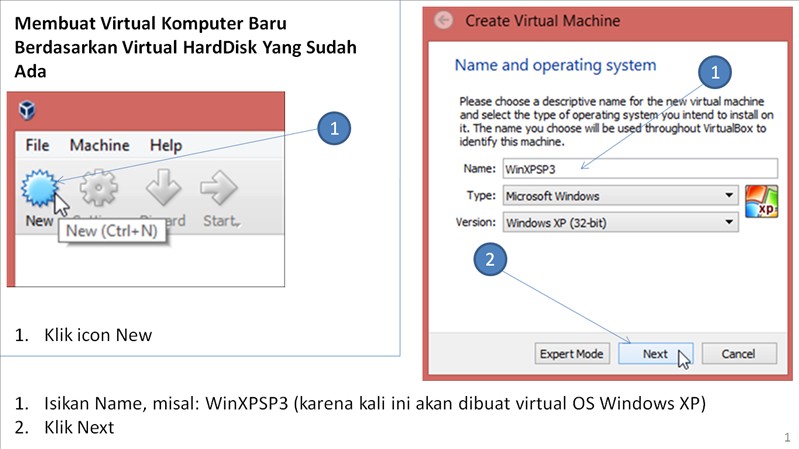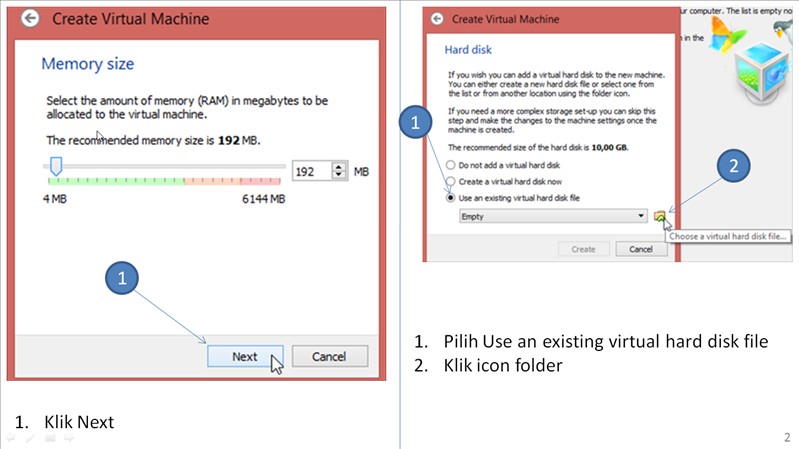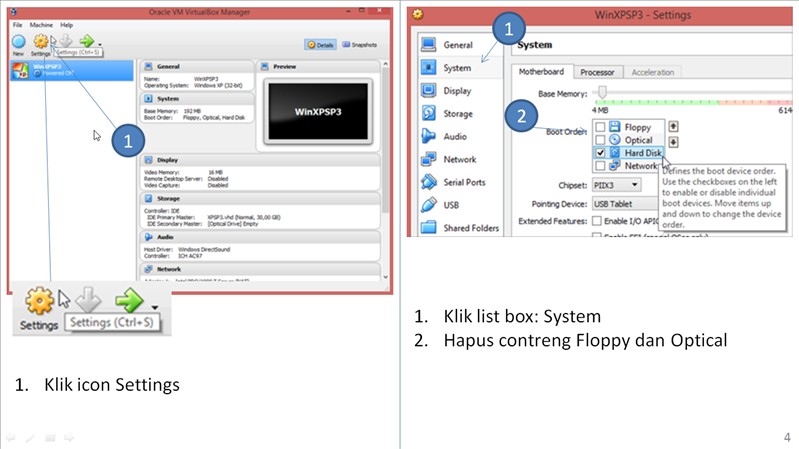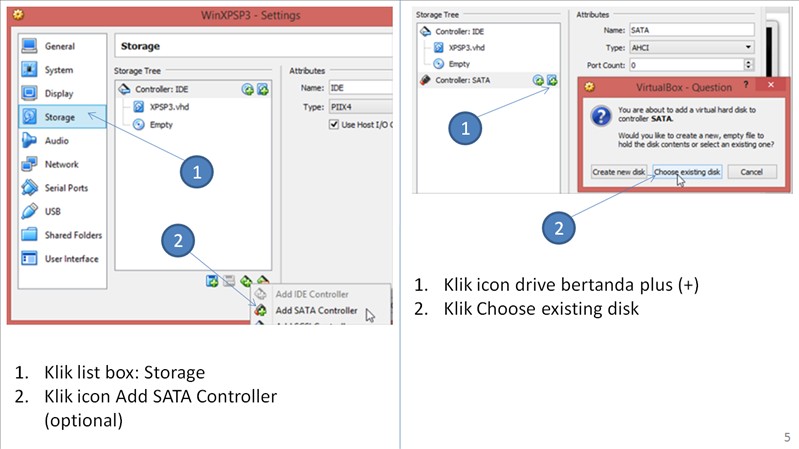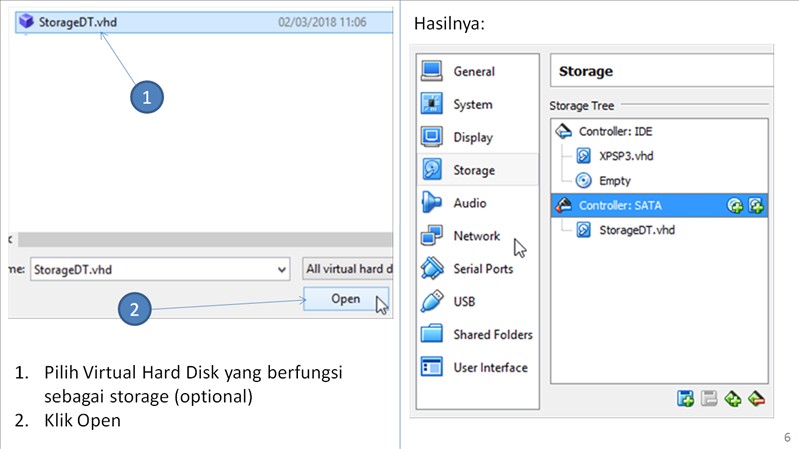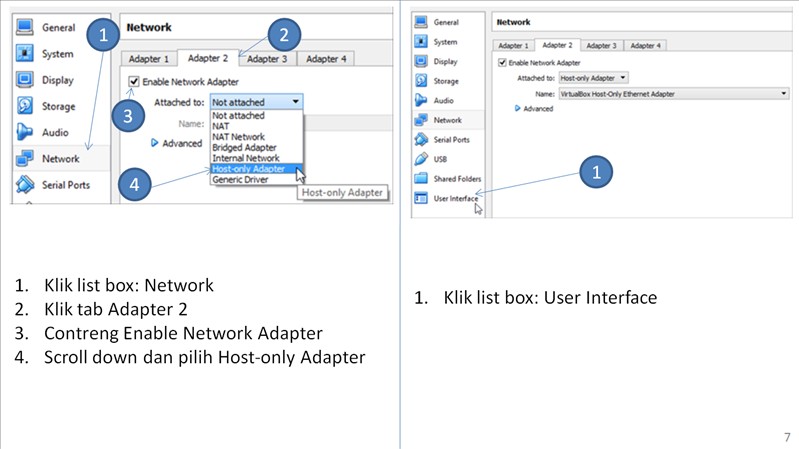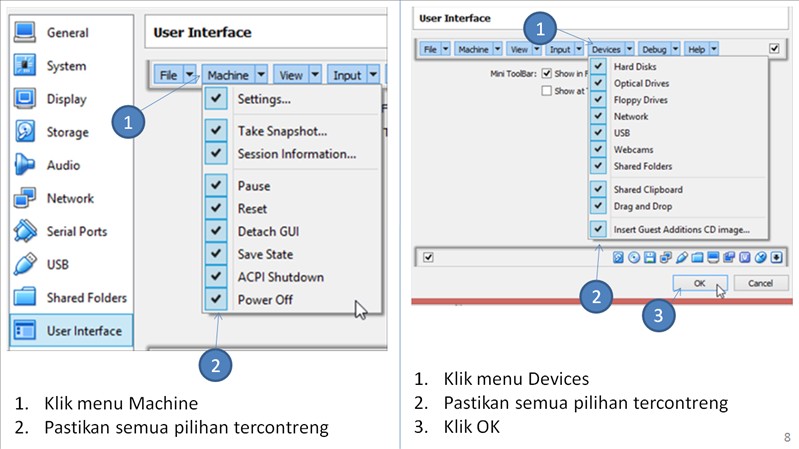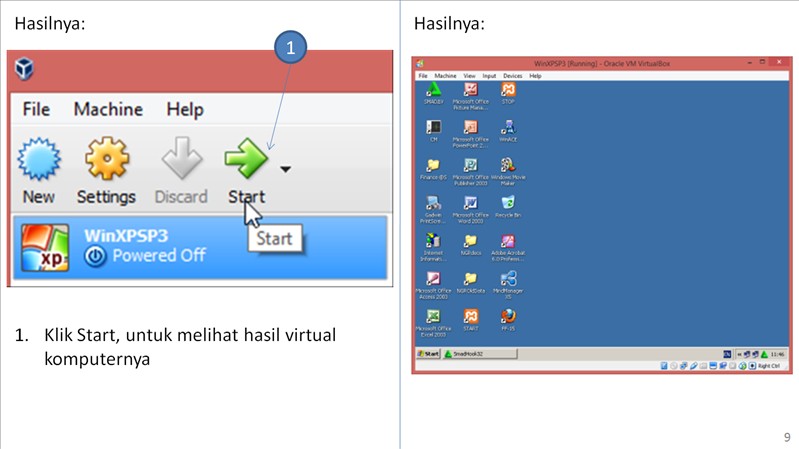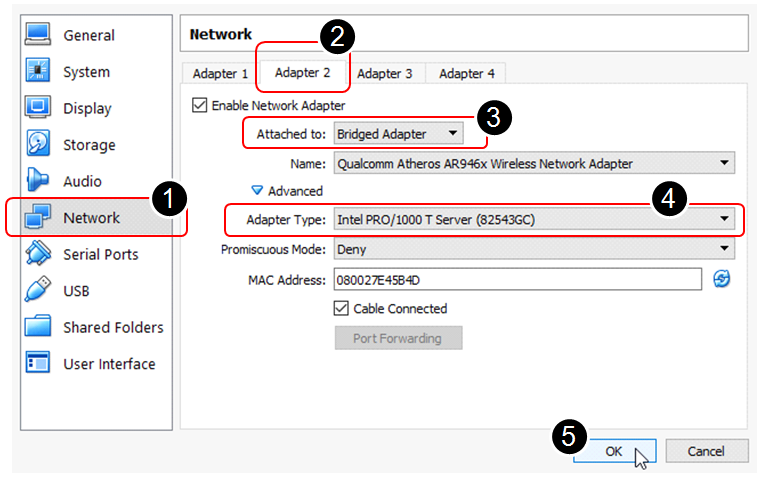
Niguru.com | Rabu, 9 Feb 2022 | Secara “default” OVB (Oracle Virtual Box) sudah menyediakan sebuah NIC (Network Interface Card) yang terpasan pada virtual computer yang baru dibuat. NIC tersebut berguna untuk membagi koneksi internet bagi virtual computer.
Tag: Virtual Computer
Mengatasi Save State Yang Membuat Virtual Computer Gagal Dijalankan
Klik Virtual Computer yang akan diperbaiki:
www.Niguru.com (Nino Guevara Ruwano)
Menambahkan HDD Baru Pada Virtual Box
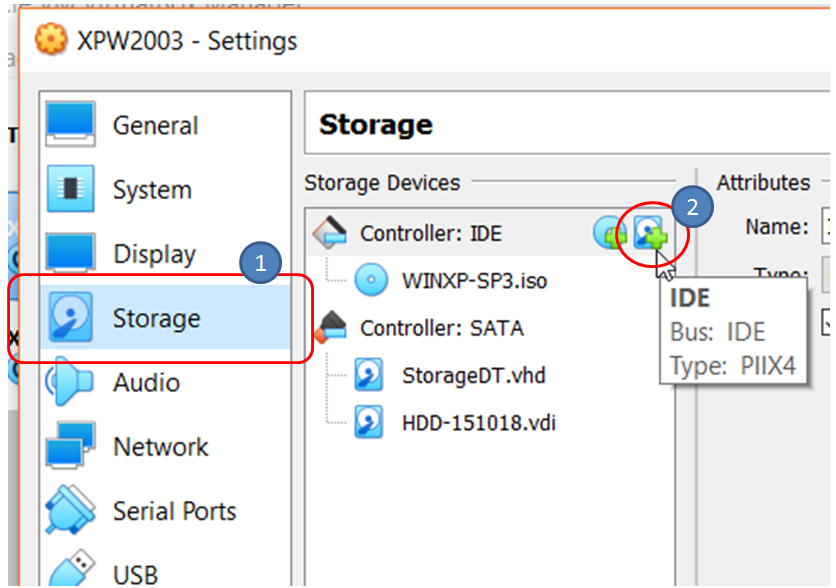
Niguru.com | Rabu, 15 Jul 2020 | Aplikasi virtual computer buatan Oracle yang disediakan secara gratis ini adalah aplikasi yang bagus dan handal, dengan kemampuan sebaik pesaingnya yang berbayar.
Pada posting kali ini Niguru.com akan menjelaskan mengenai cara untuk menambahkan HDD baru pada OVB (Oracle Virtual Box). Pada posting kali ini Niguru.com kan memasang HDD pada interface IDE pada OVB.
Berikut ini langkah-langkahnya:
Jalankan aplikasi OVB.
- Klik virtual computer yang akan ditambah HDD
- Klik Settings
- Klik Storage
- Klik IDE
Klik Create New Disk:
Klik icon folder untuk browse file location’s folder:
- Pilih drive dan folder
- Ketikkan nama file (file name) untuk nama file HDD baru yang akan ditambahkan
- Klik Save
- Atur besarnya kapasitas HDD, misal: 5GB
- Klik Create
Hasilnya sebuah HDD baru akan ditambahkan pada Storage, klik OK:
Demikianlah langkah-langkah untuk menambahkan HDD baru pada OVB.
Semoga penjelasan pada posting kali ini bermanfaat bagi para pembaca sekalian.
Selamat beraktivitas .. Have a nice day 🙂
www.Niguru.com (Nino Guevara Ruwano)
Menempatkan Sekumpulan Link Dari Komputer Induk Pada Desktop Virtual Komputer
Hasilnya semua folder yang sudah “shared” akan tampil di halaman Windows Explorer:
- Mark (tandai) semua folder > klik kanan pada folder yang sudah marked.
- Klik Create Shortcut.
Klik Yes:
- Rename folder dengan nama: Links (boleh nama lain).
- Mark semua shorcut folder yang akan dipindahkan.
- Drag ke folder Links.
Hasilnya, bila folder Links dibuka:
www.Niguru.com (Nino Guevara Ruwano)
Upgrade Oracle Virtual Box Versi Lama Ke Versi 6.1.12
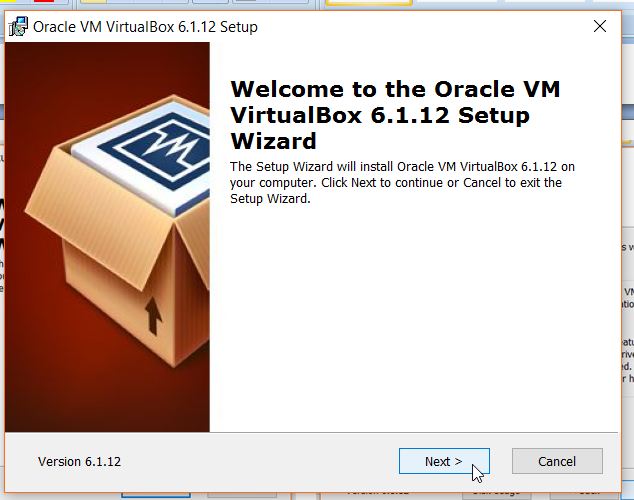
Niguru.com | Jumat, 1 Mei 2020 | OVB (Oracle Virtual Box) merupakan salah satu aplikasi virtual computer populer yang diciptakan oleh Oracle dalam berbagai platform, sehingga user dari berbagai OS (Operating System) bisa menggunakan OVB.
Oracle juga rajin dalam membuat update untuk aplikasi OVB, saat tulisan ini dibuat OVB sudah dibuat hingga versi 6.1.12. Maka pada kesempatan kali ini Niguru.com akan menjelaskan langkah-langkah untuk melakukan update aplikasi OVB.
Berikut ini langkah-langkahnya:
Kunjungi URL:
https://www.oracle.com/virtualization/technologies/vm/downloads/virtualbox-downloads.html
Demikian langkah-langkah untuk melakukan update pada aplikasi OVB, agar OS yang dijalankan di dalam OVB dapat bekerja dengan optimal.
Selamat mencoba .. Have a nice day 🙂
www.Niguru.com (Nino Guevara Ruwano)
Print Screen Antara Virtualbox Dengan Komputer Induk

Niguru.com | Jumat, 3 Apr 2020 | Pada posting sehari sebelumnya Niguru.com sudah menjelaskan mengenai langkah-langkah untuk mengatur virtual computer yang ada pada aplikasi Oracle Virtualbox (OVB) agar dapat melakukan copy paste dengan main computer (komputer induk).
Ada salah satu langkah setting yang dijelaskan pada posting tersebut yang gunanya adalah untuk membuat OVB bisa memberikan screenshot dari desktop atau biasa disebut print screen.
Inilah bagian yang mengatur setting agar OVB bisa melakukan print screen:
Demikianlah cara melakukan screenshot antara OVB dengan main computer.
Selamat mencoba .. Have a nice day 🙂
www.Niguru.com (Nino Guevara Ruwano)
Mengaktifkan Clipboard Antara Virtual Computer Dan Main Computer (Komputer Induk)
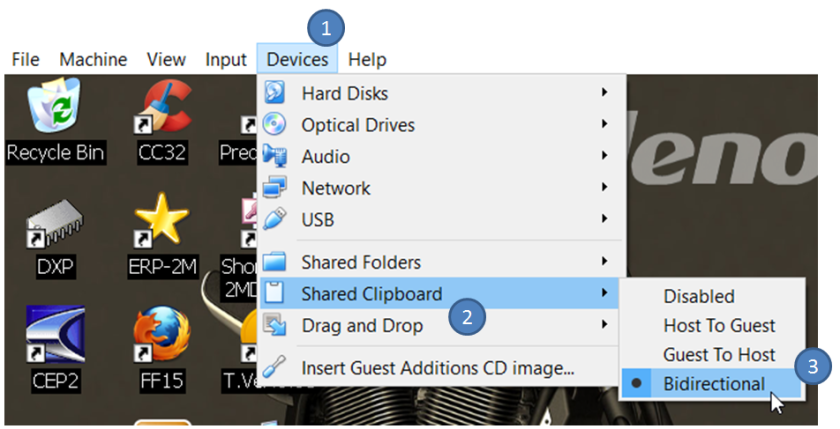
Niguru.com | Kamis, 2 Apr 2020 | Beberapa kali Niguru.com pernah membahas mengenai Oracle Virtualbox (OVB), yaitu aplikasi virtual computer buatan Oracle yang dibagikan secara gratis oleh Oracle.
Salah satu fitur yang tersedia pada OVB adalah clipboard antara Virtual Computer (VC) dan Main Computer. Dengan fasilitas ini, user dapat mengcopy data (bukan file) dari VC ke MC, dan bisa pula sebaliknya.
Ikuti langkah-langkah berikut ini:
- Setelah VC terbuka, klik menu > Devices
- Arahkan cursor ke Shared Clipboard
- Klik Bidirectional
- Klik menu > Input
- Arahkan cursor ke Keyboard
- Klik Keyboard Settings
- Ketik huruf B, dan secara otomatis program akan mengubah huruf B menjadi Host + B, biarkan saja seperti itu
- Klik OK
Demikianlah langkah-langkah mengenai cara untuk mengaktifkan fitur clipboard antara virtual computer dan main computer.
Selamat mencoba .. Have a nice day 🙂
www.Niguru.com (Nino Guevara Ruwano)
Shared Folder Settings Pada Oracle Virtual Box
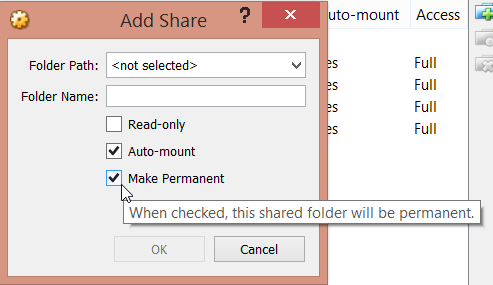
Niguru.com | |Jumat, 31 Jan 2020 | Beberapa waktu yang lalu Niguru.com sudah pernah mempublikasikan posting yang menjelaskan mengenai cara untuk menginstal aplikasi Oracle Virtual Box, sebuah aplikasi virtual computer (virtual machine) yang dapat meniru kinerja dari sebuah komputer, sehingga user mempunyai sebuah komputer didalam komputernya.
Pada posting kali ini Niguru.com akan menjelaskan langkah-langkah untuk membuat link antara komputer induk dengan virtual computer, sehingga folder pada komputer induk dapat diakses dari virtual computer. Pengaturan ini disebut dengan Shared Folder Settings.
Berikut ini langkah-langkahnya:
Jalankan virtual computer, klik menu > Devices > Shared Folders > Shared Folders Settings:
Pada left bar, klik Shared Folders > klik icon Adds new shared folder
Contreng Auto-mount > contreng Make Permanent:
Scroll down Folder Path > klik Other:
Browse dan klik folder yang akan dibuat statusnya menjadi “shared” (folder yang isinya bisa diakses dari komputer lain) > klik Select Folder:
Klik OK:
Hasilnya folder yang sudah dalam status “shared” akan tampil dalam daftar:
Untuk mengakses folder buka Windows Explorer, ketikkan:
\\VBOXSVR\[namaFolder]
Misal:
\\VBOXSVR\mp3
Demikianlah penjelasan mengenai Folder Settings pada Oracle Virtual Box.
Selamat mencoba .. Have a nice day 🙂
www.Niguru.com (Nino Guevara Ruwano)
Menghubungkan USB External Serial Port Pada Virtual Computer
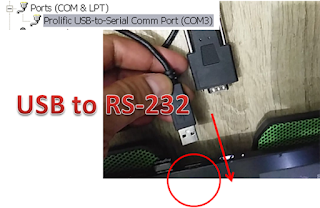
Niguru.com | Minggu, 31 Mar 2019 | Laptop maupun netbook generasi baru biasanya sudah tidak lagi dilengkapi dengan serial port (RS-232), yang pada komputer generasi lama biasanya digunakan untuk mengendalikan printer atau sebagai jalur input untuk mouse.
Namun bagi para praktisi rangkaian sistem pengendalian (control system) port serial sangat diperlukan sebagai interface antara komputer dengan peralatan kontrol atau sebagai media untuk melakukan upload program ke control device seperti mikrokontroler atau PLC.
Sebagai jalan keluar untuk memenuhi kebutuhan akan serial port, user biasanya menggunakan USB to serial device. Setelah driver dari peralatan USB to serial di-install, maka saat peralatan tersebut terhubung ke USB komputer akan mengenali sebagai serial port, dengan nomor COM yang biasanya adalah 3 sebagai defaultnya.
Untuk virtual computer yang dibuat dengan menggunakan Oracle Virtual Box, USB tidak akan langsung muncul pada virtual computer. Ikuti langkah-langkah berikut ini untuk memunculkan serial port pada virtual computer:
Demikianlah langkah-langkah untuk memunculkan serial port yang berasal dari external serial port device, pada virtual computer. Selamat mencoba .. Have a nice day 🙂
www.Niguru.com (Nino Guevara Ruwano)
5 Langkah Untuk Membuat Dan Menambahkan Sebuah Hard Disk Drive (Kosong) Yang Baru Pada Oracle Virtual Box
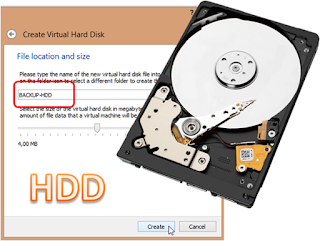
Niguru.com | Rabu, 21 Nov 2018 | Dalam aktifitas berkomputer, untuk menampung lebih banyak data, penambahan sebuah HDD kosong bisa menjadi salah satu solusi yang paling mudah. Hal ini berlaku untuk aktifitas berkomputer dengan komputer nyata, maupun aktifitas berkomputer dengan komputer virtual.
Kali ini Niguru.com akan membahas mengenai langkah-langkah untuk menambahkan sebuah HDD baru yang masih kosong pada sebuah komputer virtual yang dibuat dengan menggunakan aplikasi Oracle Virtual Box.
5 langkah untuk membuat HDD kosong baru adalah:
1. Buka setting pada aplikasi Oracle Virtual Box
2. Tambahkan sebuah Drive baru
3. Masuk ke komputer virtual
4. Buat volume baru dari HDD baru
5. Format HDD baru
Berikut ini langkah-langkah untuk membuat HDD kosong baru:
Demikianlah langkah-langkah untuk membuat HDD kosong baru pada Oracle Virtual Box. Selamat mencoba .. Have a nice day 🙂
www.Niguru.com (Nino Guevara Ruwano)
Menambahkan Fasilitas Insert PrintScreen (Penekanan Tombol PrintScreen) Pada Virtual Computer Pada Aplikasi Oracle VirtualBox
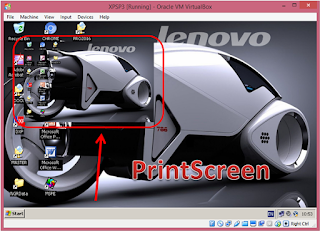
Niguru.com | Senin, 4 Jun 2018 | Pada saat kita menjalankan Virtual Computer pada aplikas Oracle VirtualBox, penekanan tombol PrintScreen tidak akan membuat layar pada Virtual Computer tersimpan pada clipboard. Sehingga setelah penekanan tombol printscreen tidak ada apapun yang bisa di-paste ke aplikasi penampung gambar.
Kita harus menggantikan tombol printscreen dengan kombinasi tombol lain, sehingga nantinya kita bisa menggunakannya untuk melakukan penyimpanan gambar pada layar ke clipboard, seperti pada komputer biasa saja.
Berikut ini langkah-langkah untuk mengatur kombinasi tombol pengganti tombol printscreen pada Virtual Computer:
Demikianlah langkah-langkah untuk menambahkan tombol printscreen pada Virtual Computer. Selamat mencoba .. Have a nice day 🙂
www.Niguru.com (Nino Guevara Ruwano)
Beginilah Cara Untuk Membuat Tampilan Virtual Computer Menjadi Full Screen
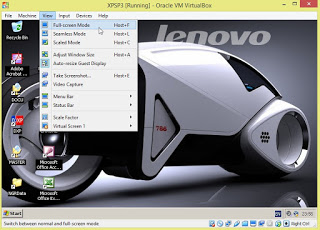
Niguru.com | Jumat, 1 Jun 2018 | User yang sudah memiliki virtual computer yang sudah ter-intall dengan benar pada aplikasi Oracle VirtualBox, tentu merasakan bahwa display virtual computer tersebut tidak bisa tampil sesuai dengan setting komputer induknya.
Meski terdapat pilihan “Full Screen” pada menu View (tampilan) virtual computer, namun hanya menampilkan display yang belum fit dengan frame hitam memenuhi layar, bukan full screen sesungguhnya.
Ikuti langkah-langkah berikut ini untuk membuat virtual
computer tampil full screen:
Demikianlah langkah-langkah untuk membuat virtual computer dapat tampil full screen. Selamat mencoba .. Have a nice day 🙂
www.Niguru.com (Nino Guevara Ruwano)
Meng-Install OS Pada Virtual Hard Disk, Pada Oracle VirtualBox
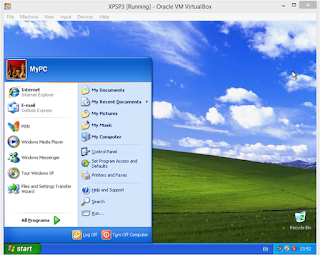
Niguru.com | Kamis, 31 Mei 2018 | Kali ini Niguru.com akan membahas cara untuk meng-install OS (Operating System) pada virtual hard disk kosong yang dibuat pada komputer virtual.
Sebelumnya Niguru.com pernah membahas tata cara untuk meng-install Oracle VirtualBox, yaitu aplikasi untuk membentuk sebuah komputer virtual.
Ikuti penjelasan berikut ini untuk meng-install OS pada hard disk pada komputer virtual:
Demikianlah langkah-langkah untuk meng-install OS pada hard disk virtual. Selamat mencoba .. Have a nice day 🙂
www.Niguru.com (Nino Guevara Ruwano)
Beginilah Langkah Demi Langkah Cara Untuk Menghubungkan Drive Dari Real PC Ke Virtual PC
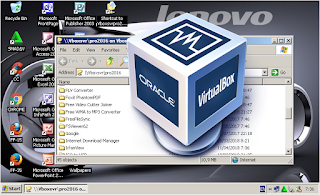
Niguru.com | Kamis, 12 Apr 2018 | Pada artikel terdahulu, Niguru.com pernah menampilkan posting seputar artikel Oracle Virtual Box. Aplikasi yang bermanfaat untuk menjalankan OS dan menciptakan virtual komputer dibawah OS yang sudah ada. Virtual komputer dapat dimanfaatkan untuk uji coba aplikasi, OS, koneksi network, dan lain sebagainya.
Seringkali diperlukan adanya folder yang dishare dari real komputer (komputer induk), ke virtual komputer. File yang berada di real komputer seringkali perlu dikirim /diterima-kan antara kedua komputer.
Dengan demikian dibutuhkan folder pada real komputer yang di-share (dibagi) ke virtual komputer.
Berikut ini adalah langkah-langkah untuk menghubungkan folder pada real komputer ke virtual komputer:
Demikianlah langkah-langkah untuk menghubungkan folder pada real komputer ke virtual komputer.
Semoga bermanfaat bagi para pembaca sekalian .. have a nice day 🙂
www.Niguru.com (Nino Guevara Ruwano)
Inilah 7 Langkah Mudah Untuk Menambahkan File .ISO sebagai CD Atau DVD Pada Virtual Komputer
Niguru.com | Senin, 26 Mar 2018 | Bila sebelumnya Niguru.com sudah pernah memuat artikel mengenai cara untuk mengubah CD atau DVD menjadi file berformat .ISO, maka kali ini Niguru.com akan menjelaskan cara untuk memanfaatkan file .ISO tersebut sebagai CD atau DVD pada komputer virtual.
CD atau DVD seringkali diperlukan pada komputer virtual terutama saat install OS. Dengan adanya file .ISO yang dibuat dari CD atau DVD dari sebuah OS misalnya saja CD OS installer Windows XP, maka user dapat melakukan peng-install-an OS dari file .ISO tersebut.
Berikut ini adalah langkah-langkah untuk menempatkan file .ISO pada komputer virtual:
Demikianlah langkah-langkah untuk menempatkan file .ISO pada komputer virtual. Semoga penjelasan diatas dapat menambah pengetahuan para pembaca sekalian. Selamat mencoba .. Have a nice day 🙂
www.Niguru.com (Nino Guevara Ruwano)
Beginilah Cara Menciptakan .ISO File
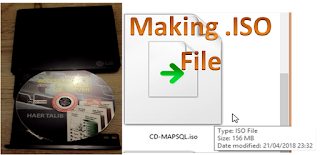
Niguru.com | Selasa, 20 Mar 2018 | Pada artikel sebelumnya pernah diulas mengenai aplikasi Oracle Virtual Box, yang fungsinya untuk menciptakan virtual computer. (baca: Inilah Cara Untuk Membuat Virtual Komputer Baru Berdasarkan Virtual HardDisk Yang Sudah Ada)
Salah satu komponen penting didalam virtual computer adalah file .ISO, yang fungsinya adalah sebagai pengganti CDROM atau DVDROM.
Berikut ini adalah cara untuk mengubah sebuah CDROM menjadi file.ISO dengan bantuan aplikasi Ultra ISO:
Demikianlah langkah-langkah untuk mengubah CDROM menjadi file .ISO. Semoga bermanfaat bagi para pembaca sekalian.
Selamat mencoba .. Have a nice day 🙂
www.Niguru.com (Nino Guevara Ruwano)
Inilah Cara Untuk Membuat Virtual Komputer Baru Berdasarkan Virtual HardDisk Yang Sudah Ada

Niguru.com | Sabtu, 17 Mar 2018 | Pada beberapa waktu lalu Niguru.com pernah memposting cara untuk meng-install aplikasi Oracle Virtual Box (baca: Meng-install Virtual Computer Dengan Bantuan Aplikasi Oracle Virtual Box)
yang fungsinya untuk menjalankan OS lain dibawah OS yang sedang berjalan.
Misalnya saja user ingin menjalankan Windows XP pada komputer, yang dengan install cara biasa sudah tidak dimungkinkan lagi, maka dengan cara meng-install pada virtual komputer Windows XP masih dapat dijalankan.
Berikut ini adalah langkah-langkah untuk melakukan setting pada Oracle Virtual Box, untuk membuat virtual komputer baru:
Demikianlah langkah-langkah untuk membuat virtual komputer baru pada Oracle Virtual Box, semoga bermanfaat bagi para pembaca sekalian.
Selamat mencoba .. Have nice day 🙂
www.Niguru.com (Nino Guevara Ruwano)
Meng-install Virtual Computer Dengan Bantuan Aplikasi Oracle Virtual Box
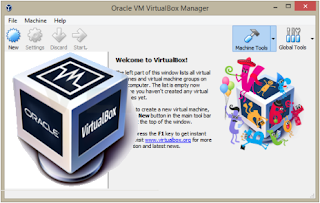
Niguru.com | Jumat, 2 Mar 2018 | Dalam melakukan uji coba aplikasi akan lebih aman apabila dilakukan pada Virtual Computer, karena apabila terjadi kesalahan maka OS (Operating System) utama tidak akan terganggu kinerjanya.
Virtual Computer juga memudahkan user untuk melakukan uji coba OS yang berbeda, misalnya pada PC ber-OS Windows ingin melakukan uji coba OS Linux atau sebaliknya, menjadi dimungkinkan.
Salah satu aplikasi Virtual Computer yang menjadi pilihan Niguru.com adalah Oracle Virtual Box. Aplikasi ini tergolong ringan namun memiliki kinerja yang bagus.
Berikut ini langkah-langkah untuk meng-install Oracle Virtual Box, aplikasi dapat di-download di: http://activeterium.com/8sxO:
Demikianlah langkah-langkah untuk meng-install Oracle Virtual Box.
Selamat mencoba .. Have a nice day 🙂
www.Niguru.com (Nino Guevara Ruwano)